- 公開日:
エクセルで両面印刷時に裏表合わせる方法
この記事では、エクセルで両面印刷時に裏表合わせる方法についてご紹介しています。
両面印刷をして冊子のように綴じたいとき、綴じる方向や用紙の向きを正しく理解し設定する方法を知っておくと大変便利です。
以下では、両面印刷で裏表の印刷位置を合わせる方法についてもご紹介しています。
エクセルで両面印刷時に裏表が合わない?
エクセルで両面印刷しても、正しい方向に両面印刷できない場合があります。
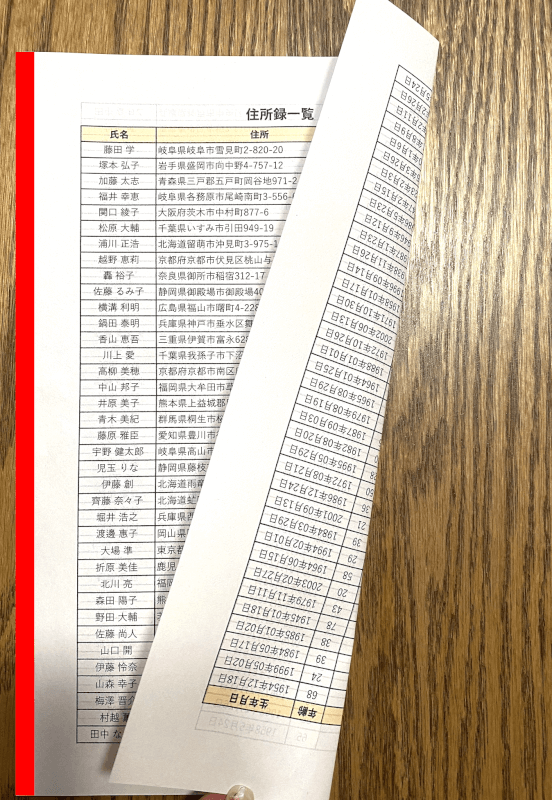
例えば両面印刷をし、用紙の長辺で綴じたいとします。
しかし上の画像のような方向で両面印刷されてしまうと、長辺で綴じた際に逆さまになってしまいます。
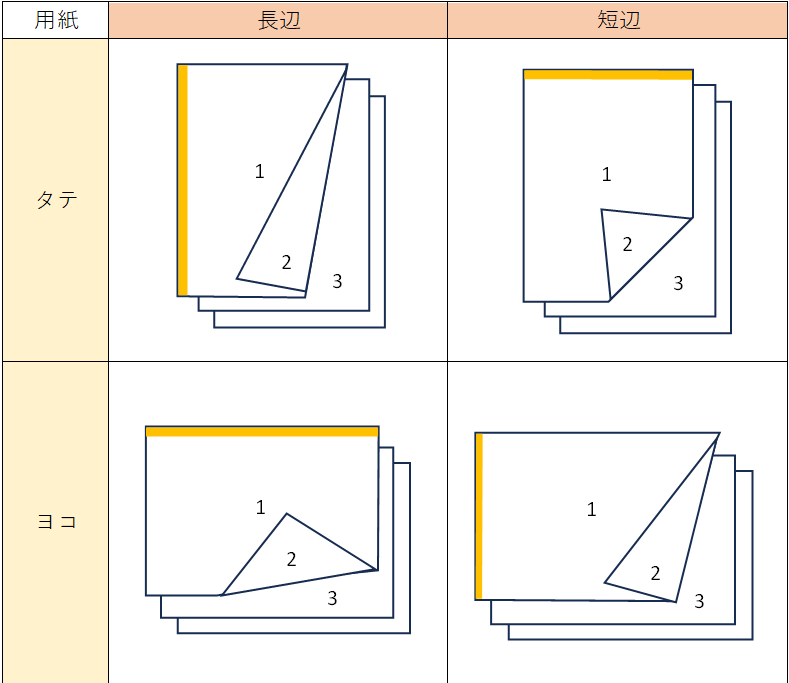
上の画像は長辺綴じと短辺綴じの違いをあらわした表です。
また、用紙の向きによっても印刷結果が異なりますので参考にしてください。
以下で、エクセルで両面印刷時に裏表合わせる方法についてご紹介します。
エクセルで両面印刷時に裏表を合わせる方法
エクセルで両面印刷時に裏表の向きを合わせる方法についてご説明します。
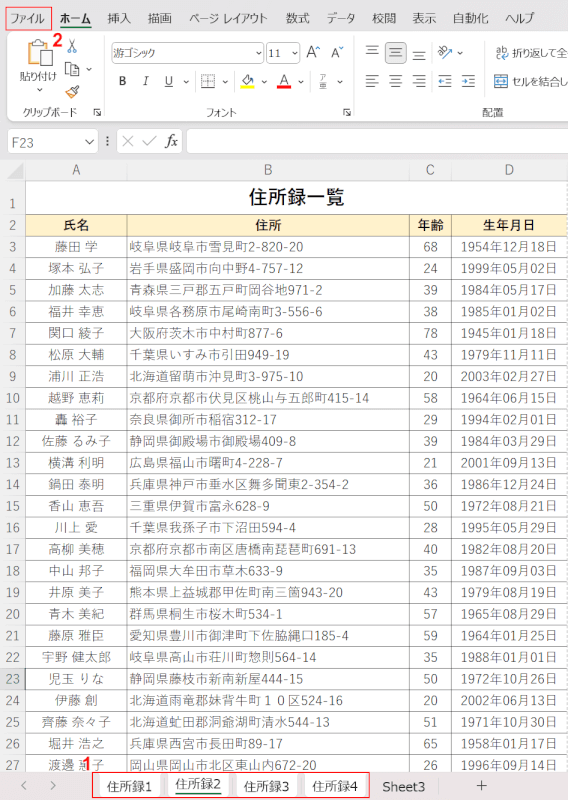
①両面印刷したいシートをすべてCtrlキーを押しながら選択します。②ファイルタブを選択します。
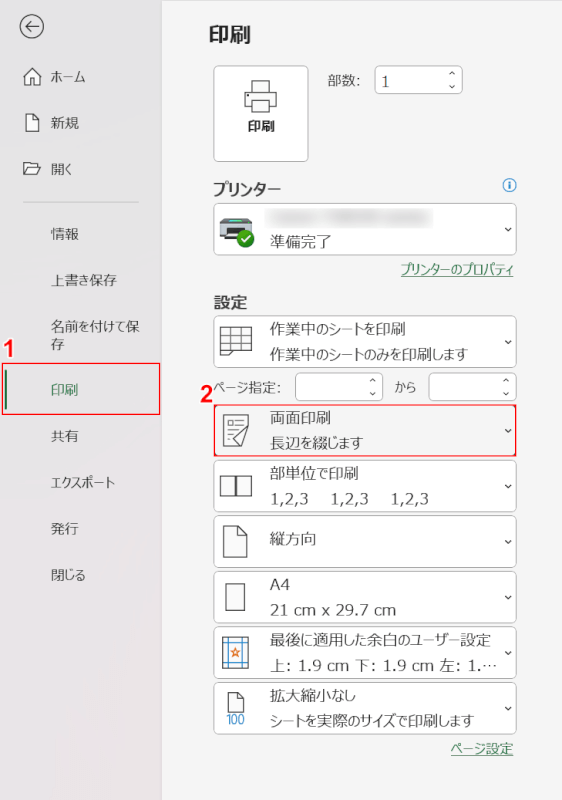
①印刷、②両面印刷の順に選択します。上記の例は用紙の長辺を綴じたいので「長辺を綴じます」を選択します。
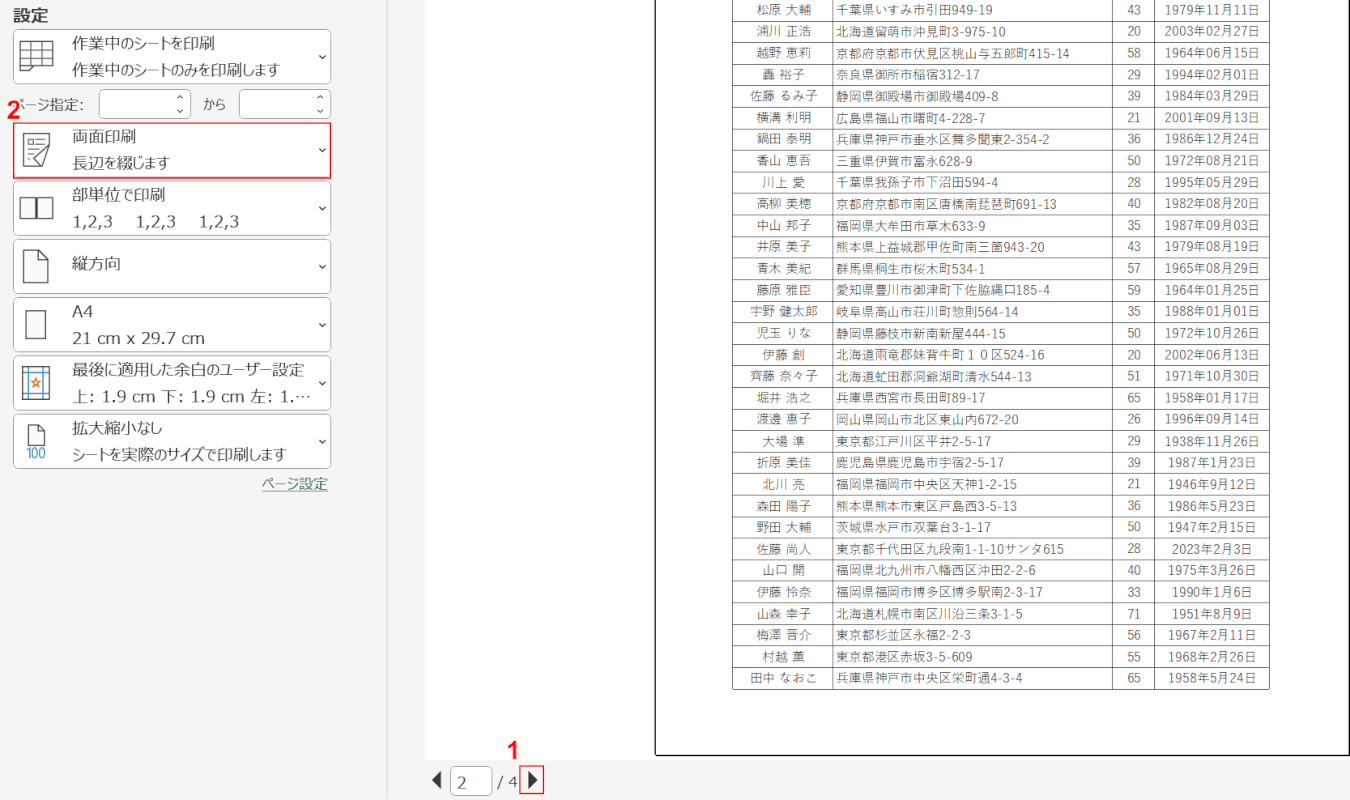
①ページ数の矢印を選択し次のシートの設定ができるようにします。②両面印刷を選択します。この手順を繰り返し、選択したすべてのシートの設定を確認しましょう。
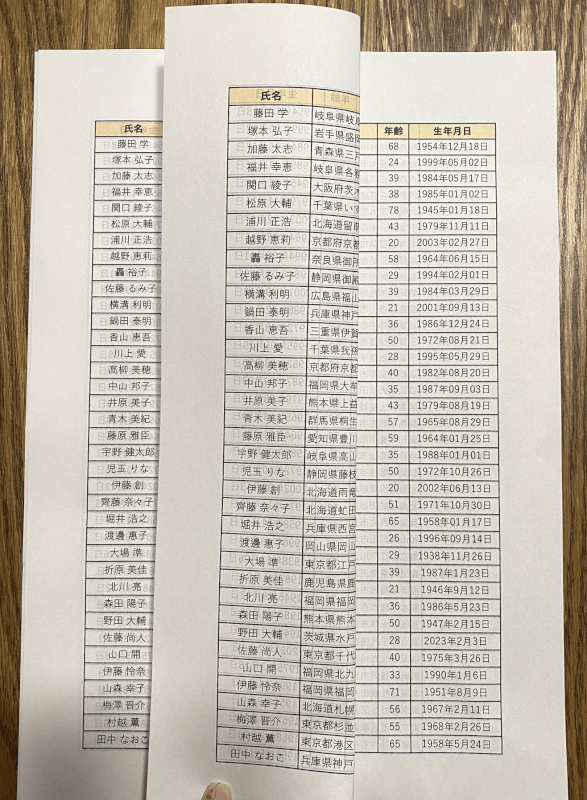
印刷して確認してみましょう。上の画像のように、実際にしてみると長辺綴じで正しい方向に両面印刷されています。
プリンターの設定で両面印刷時の裏表を合わせる方法
プリンターの設定を確認して両面印刷時の裏表の向きを合わせる方法をご説明します。
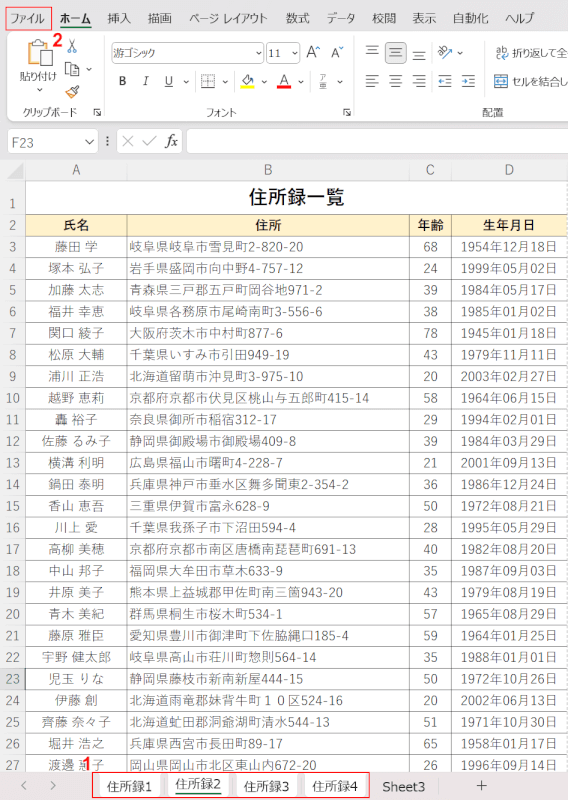
①両面印刷したいシートをすべてCtrlキーを押しながら選択します。②ファイルタブを選択します。
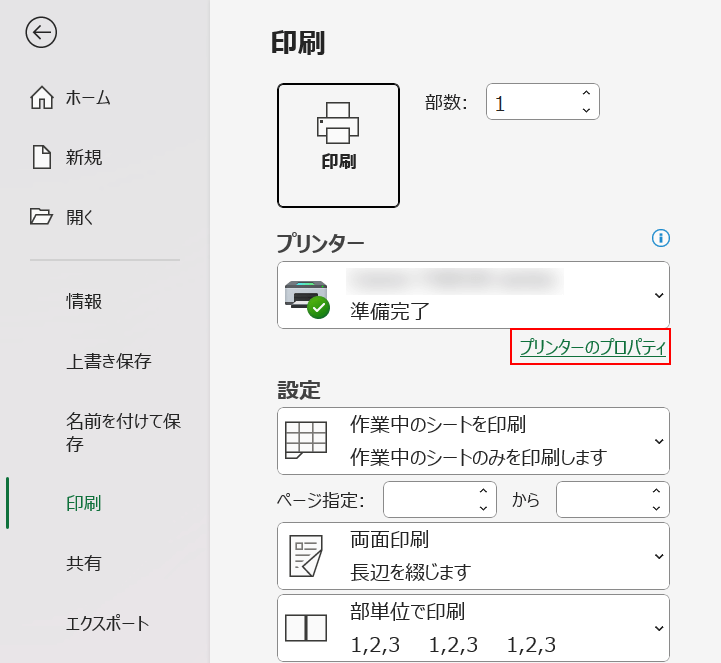
プリンターのプロパティを選択します。
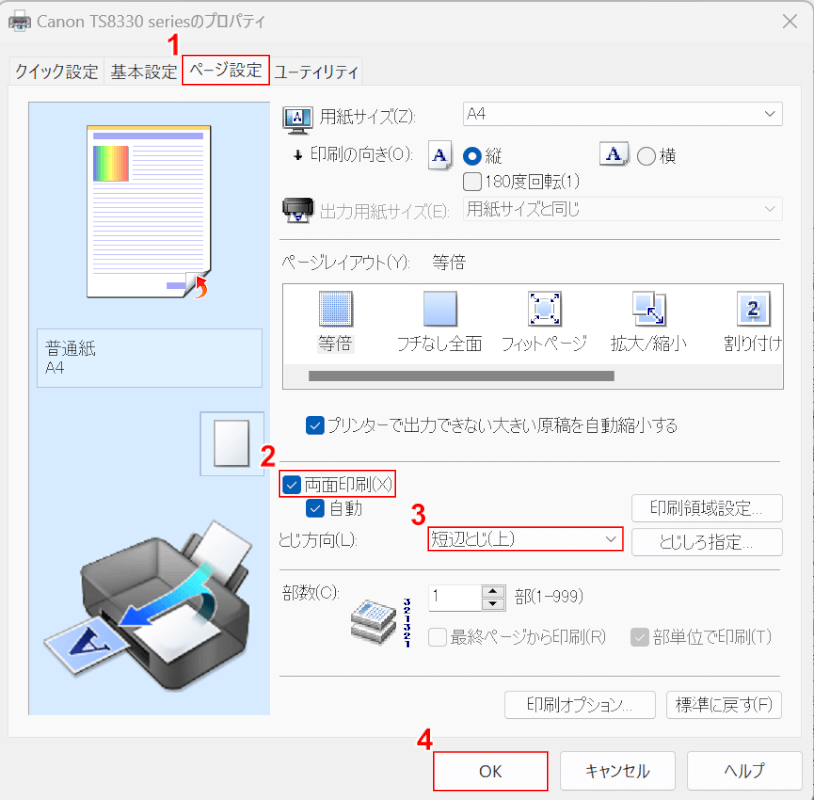
プリンターのプロパティダイアログボックスが表示されました。
①ページ設定を選択し、②両面印刷にチェックマークを入れます。
③とじ方向の綴じたい方向に該当する種類(例:短辺とじ(上))を選択し、④OKボタンを押します。
上記の方法だとエクセルの印刷設定も連動して設定されるので、正しく両面印刷することができます。
エクセルで両面印刷時に裏表の位置を合わせる方法
上記「エクセルで両面印刷時に裏表合わせる方法」セクションでご紹介した方法は、綴じる方向に合わせた両面印刷の方法でした。
以下の記事では余白の調節や設定を利用し、両面印刷で裏表の位置を揃える方法をご紹介しています。
印刷してファイリングや製本をするとき、表や罫線などの位置を書類の裏表で合わせるときれいな印刷物ができますのでお役立てください。
